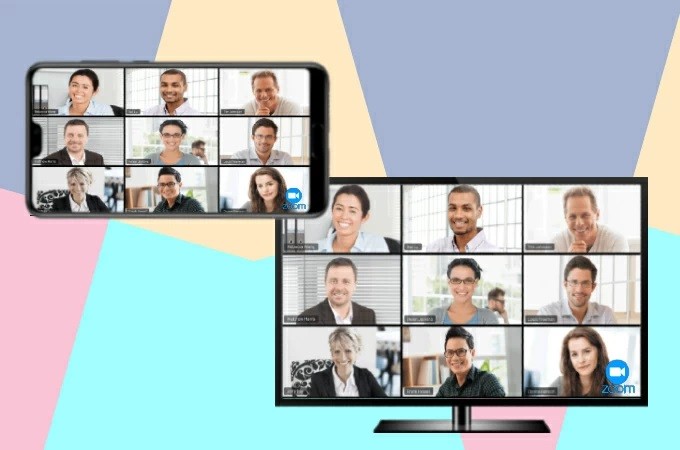
Zoom é uma ferramenta perfeita para colaboradores remotos já que podem assistir a reuniões ou conferências em web através de video chamadas e bate papos. Além disso, mesmo que pode usar a app em seu dispositivo móvel ou computador, é melhor usar numa tela maior como TV para acomodar mais que uma tradicional conferência menor. Entretanto, continue a ler este artigo para aprender a espelhar uma reunião em Zoom na TV.
Melhores Maneiras de Espelhar Reuniões em Zoom para TV
ApowerMirror
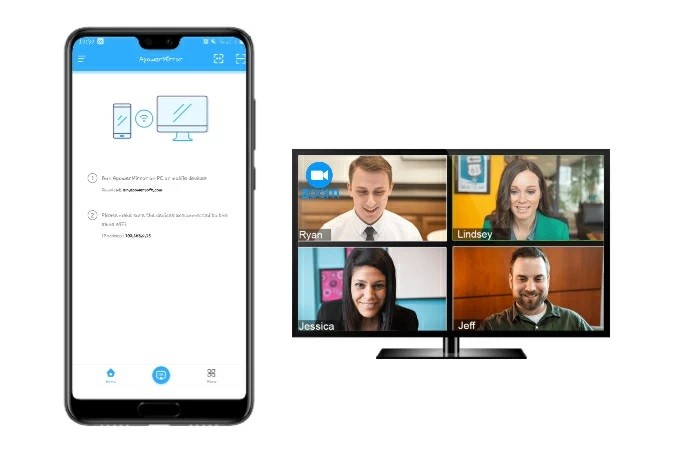
Uma app conveniente para espelhar é ApowerMirror. Esta ferramenta permite espelhar seu celular ou tela do PC na TV sem fios com diferentes opções de visualização e eficiência auditiva. Além disso, não só permite espelhar a tela, também pode gravar a tela, capturar a tela e também permite controlar seu dispositivo móvel enquanto faz streaming para sua TV. Aqui tem um guia de espelhar uma reunião Zoom na TV e uma promoção VOLTA ÀS AULAS para todo mundo.
Espelhar uma reunião Zoom de Android para TV
- Instale o ApowerMirror em seu celular e Smart TV e depois rode. Assegure-se que ambos dispositivos estão conectados à mesma rede WiFi.
- Use seu celular para varrer o código QR em TV ao tocar o segundo ícone na parte superior direita da tela do seu celular e varrer o código.
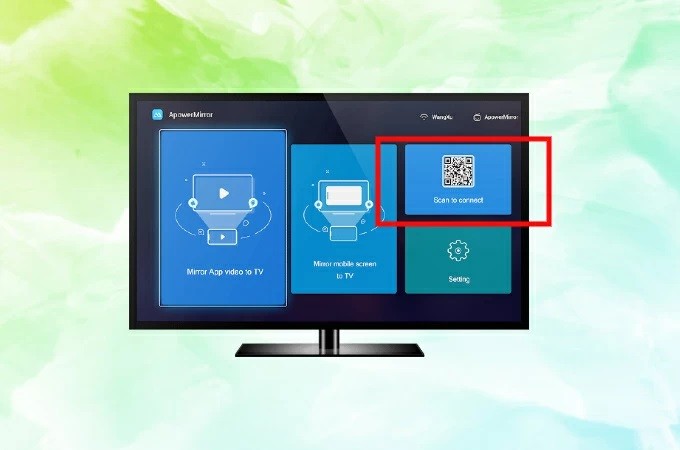
- Rode a app Zoom em seu celular e se junte ou inicie uma reunião em Zoom.
Espelhar uma reunião Zoom de iOS a TV
- Baixe a app em seus dispositivos e assegure-se que a conexão de internet funciona. Também tem que se assegurar que estão conectados à mesma rede inalámbrica.
- Continue o processo ao rodar a app em seu dispositivo iOS, e abra o Control Center, toque em Espelhamento da Tela para pesquisar os dispositivos. Selecione o nome da sua TV e depois comece espelhar a tela do seu dispositivo iOS para sua TV.
- Para fazer streaming de uma reunião Zoom para TV, rode a app Zoom em seu dispositivo iOS e junte-se a uma conferência. O conteúdo da reunião também será espelhada em sua TV.
LetsView
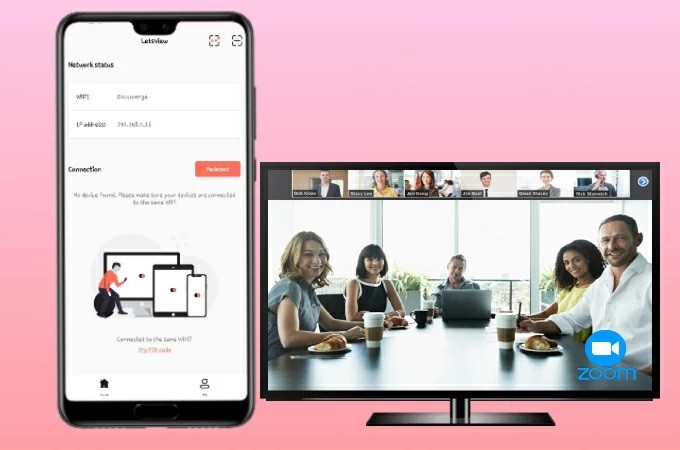
Outra ferramenta que pode ajudar é LetsView. A sua função básica é espelhar um dispositivo para outro dispositivo para melhor visualização. Também é compatível com qualquer TV com Miracast. Além disso, esta app é fácil de usar porque não requer qualquer cabo para desfrutar das suas funções já que conecta sem fios. Agora, leia as instruções abaixo para saber como transmitir uma reunião Zoom para Tv usando LetsView.
Como espelhar uma reunião Zoom de celular na TV
- Primeiro, baixe a app LetsView em seu celular e TV.
- Rode a app em seu celular e TV. Se tem múltiplas redes em casa, assegure-se que seu celular e TV estão conectadas na mesma rede WiFi.
- Depois, vai ver um código PIN na tela da sua TV e digite-o em seu celular. Para fazer isso, clique na caixa com dois asteriscos na parte superior direita da tela do seu celular.
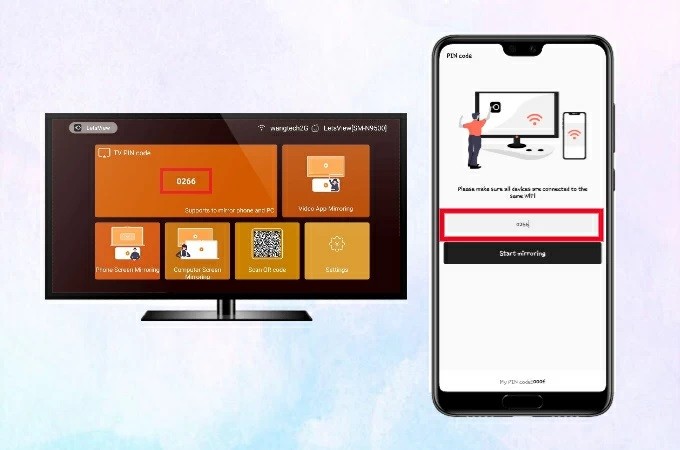
- Toque “Começar Espelhar” e rode a app Zoom para começar a reunião.
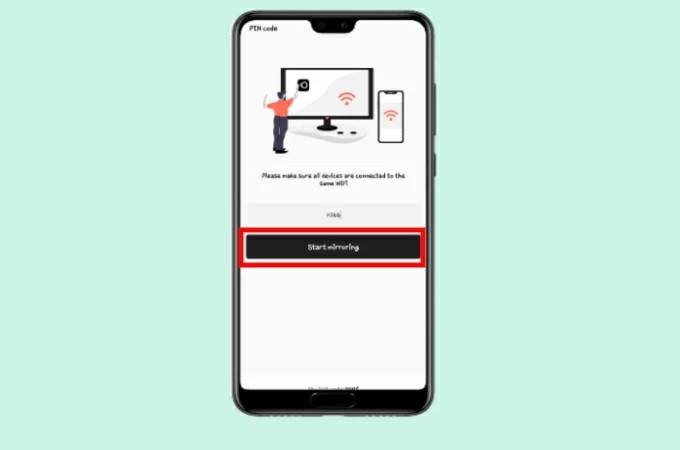
Conclusão
As ferramentas acima não requerem passos complicados quando se trata de espelhar uma reunião Zoom para sua TV. Portanto, entre as duas apps, ApowerMirror sobressai porque tem várias funções que não limita as plataformas e dispositivos usadas pelos usuários. Agora, poderá experimentar o programa para obter uma experiência de visualização vívida em sua TV.

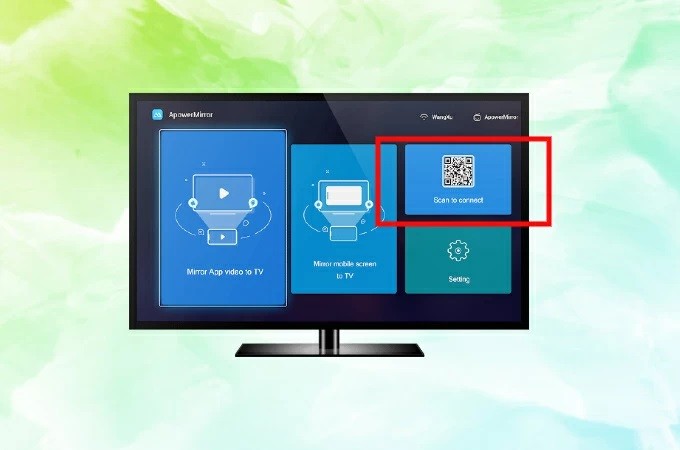
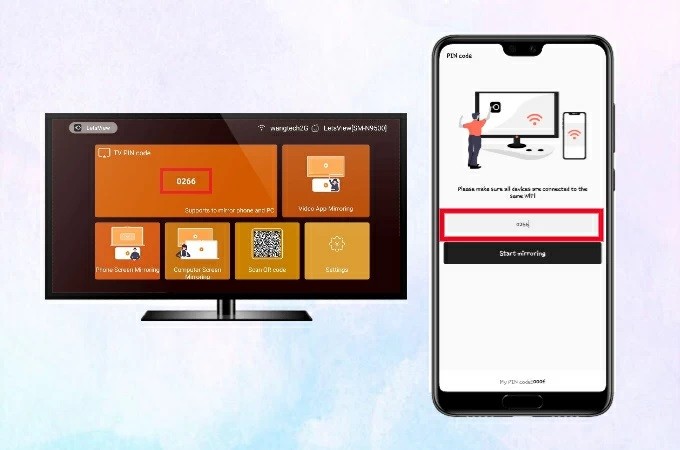
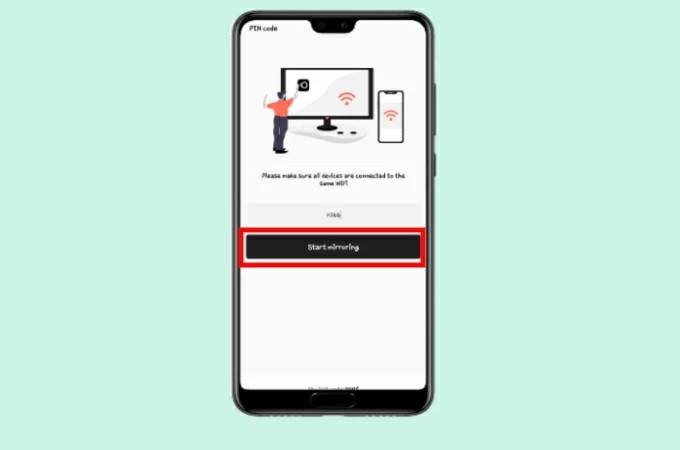

Deixe seu Comentário